
M2-TeamN Sudo(系统管理工具)
v6.2.1812.31 官方版- 软件大小:0.96 MB
- 更新日期:2019-12-05 16:48
- 软件语言:简体中文
- 软件类别:优化设置
- 软件授权:免费版
- 软件官网:待审核
- 适用平台:WinXP, Win7, Win8, Win10, WinAll
- 软件厂商:

软件介绍 人气软件 下载地址
M2-Team NSudo一款专为经验丰富的Windows用户而设计的系统管理工具,此工具为用户提供了一种高级管理模块,使用户可以使用管理特权启动任何应用程序;该程序提供了多个用户模式,管理员可以根据自己的需要以及根据管理需要进行模式选择,在使用时可以选择几种不同的模式,模式类型有:当前用户,当前进程,系统或TrustedInstaller等模式;小编为大家提供的此工具已经省略了繁琐的安装过程,只需要双击可执行文件即可启动它,整个用户界面包括了所有选项和功能,没有其他菜单或辅助窗口;强大又实用,需要的用户可以下载体验
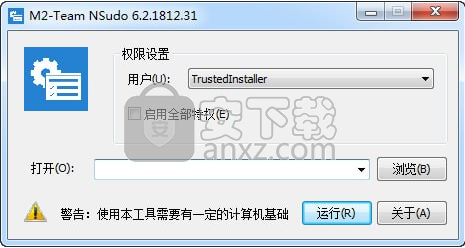
软件功能
1、M2-Team NSudo提供管理员权限启动应用程序
2、拥有比win系统还要高的权限,可以更方便执行exe
3、当你需要exe无法打开的时候可能是权限不够
4、对方你无法打开的文档的时候也可能是权限不够
5、使用M2-Team NSudo软件就可以直接打开你的应用程序
6、xls、doc、图片、exe、cmd、host都可以在软件启动
7、找到需要打开的文件,点击运行就可以直接打开
软件特色
1、M2-Team NSudo使用方便,软件已经提供几种常用的打开项目
2、例如在软件浏览界面就可以找到命令提示符启动方案
3、也可以找到powershell ISE启动方式,也支持hosts编辑
4、仅仅提供一种运行方式,不需要设置其他内容
5、支持当前用户、当前进程、System、TrustedInstaller四种权限
官方教程
NSudo是一个开源工具,二进制发行版适用于Windows的ARM,ARM64,x86和x64版本。运行台式计算机的大多数Windows用户将使用x64版本或x86版本。在其移动设备上运行Windows的某些用户可能必须使用ARM64或ARM版本。
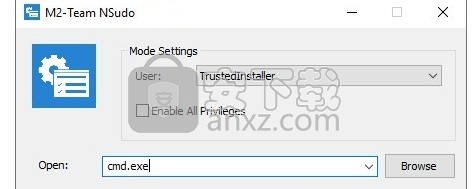
对于每个版本(例如x64或x86),它都提供三个二进制文件-NSudo.exe,NSudoC.exe和NSudoG.exe。第一个程序NSudo.exe是该工具的GUI版本,第二个程序NSudoC.exe是该工具的命令行版本,第三个NSudoG.exe是用于脚本编写的静默版本。
使用NSudo的最简单方法是启动NSudo.exe,选择一个用户(您可以从TrustedInstaller,System,Current User或Current Process中选择)。您还可以使用标记为Enable All Privileges的复选框来启用所有特权。在此之后,您要做的就是选择一个程序,然后单击“ 运行”按钮。
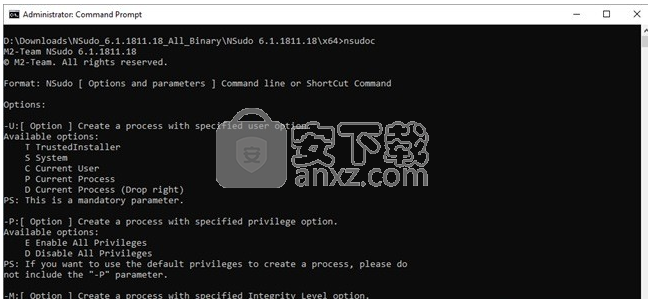
如果要使用NSudoC.exe,则必须学习可以使用的参数结构。幸运的是,它可以为您提供有关所有用法和开关的详细文档。例如,您可以使用命令NSudoC.exe -U:T -P:E cmd启动具有TrustedInstaller特权的cmd.exe。
尽管NSudo使具有管理员访问权限的任何人都可以非常轻松地运行Windows中具有最高特权的程序,但在使用NSudo时必须格外小心。这是因为具有完全特权,您可以对几乎任何内容进行更改,这些更改有时可能会损坏操作系统,从而迫使您重新重新安装Windows。这就是为什么我们建议不要使用NSudo的原因,除非您是经验丰富的高级用户。
请转到[CPU Architecture]文件夹,然后单击NSudo.exe。按照提示进行操作。例如,如果要在Intel或AMD设备上使用64位NSudo,则需要转到x64文件夹,然后单击NSudoG.exe。
与所有者通常是管理员的家用PC不同,联网系统必须处理不同的权限级别,以避免安装不需要的或不需要的应用程序或更改计算机的配置。换句话说,系统管理员在控制系统设置方面拥有更多权力。
NSudo是一个系统管理工具,高级用户可以使用其全部权限启动程序。
首先,只需选择用户,并选择TrustedInstaller,当前用户,当前进程和系统。之后,有一个复选框可用于启用所有特权。然后,您可以选择打开PowerShell,主机或浏览。做出所有选择后,选择运行。
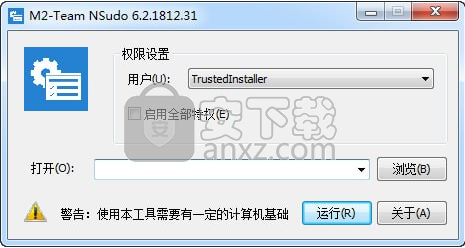
NSudo是一个方便的实用程序,但仅应由了解其功能以及可能引起的问题的高级用户使用。它有很多用途,例如,帮助禁用Windows Defender安全健康服务。您可以通过我们的朋友Snappy Phoenix来做到这一点:
“虽然你可以很容易地禁用Windows Defender和所有启动项/在任务调度的任务,还有,如果你在SERVICES.MSC检查,不会让你改变其禁用状态被保护的一项服务。
这里是你如何可以禁用它:
1)下载NSudo
2)将ZIP文件的内容提取到您选择的位置
3)转到以下文件夹:/ Win32或/ x64
4)右键单击NSudo.exe并选择以管理员身份运行
5)选中“启用所有特权”复选框
6)单击“浏览”按钮并导航到C:\ Windows \ System32。
7 )在底部的文件名框中键入cmd.exe,然后单击“打开”按钮
8)单击“运行”。按钮;命令提示符窗口现在应该启动
9)在“命令提示符”窗口中复制/粘贴以下命令,然后按Enter以运行它,这将停止Windows Defender安全中心服务:sc stop SecurityHealthService
10)在“命令提示符”窗口中复制/粘贴以下命令,然后按Enter运行它,这将禁用Windows Defender安全中心服务:sc config SecurityHealthService start = disable“
使用过基于Mint Linux或Ubuntu Linux等基于Debian Linux的操作系统的人都知道使用sudo命令在Linux中获得超级用户访问是多么容易。借助Linux中的sudo命令,您可以对Linux中的几乎所有系统设置和文件进行更改。但是Windows中不存在类似的命令或工具。通过正式记录的方法在Windows中获得完全特权是极其困难的。但是现在您可以通过名为NSudo的开放源代码工具轻松地在Windows中运行具有完全特权的程序。
以其基本形式使用时,NSudo可以被称为Windows计算机的“ sudo”命令。但是与sudo不同,NSudo提供了许多级别的特权,这些特权通常对于普通用户或管理员不可用。例如,您可以使用NSudo使用TrustedtInstaller或System用户权限运行任何程序。
人气软件
-

系统清理优化工具 Glary Utilities Pro 17.9 MB
/简体中文 -

Windows10版本一键转换 0.75 MB
/简体中文 -

Lenovo Vantage(多功能联想电脑系统优化与管理套件) 175.85 MB
/英文 -

ExitLag(网络连接与服务器连接优化器) 16.85 MB
/英文 -

系统服务一键通 0.08 MB
/简体中文 -

AVG TuneUp 2019(系统优化软件) 58.6 MB
/简体中文 -

Ashampoo WinOptimizer 17.9 MB
/简体中文 -

LG True Color Pro(多功能显示屏色彩校准工具) 118.85 MB
/英文 -

ASUS Fan Xpert(华硕风扇转速调节工具) 156.85 MB
/英文 -

优化清理工具 Wise Care 365 Pro 11.4 MB
/简体中文


 图吧工具箱 v2024.05
图吧工具箱 v2024.05  Premium Booster(系统优化工具) v3.6
Premium Booster(系统优化工具) v3.6  TweakBit PCSuite(电脑系统清理) v10.0.20.0
TweakBit PCSuite(电脑系统清理) v10.0.20.0 











